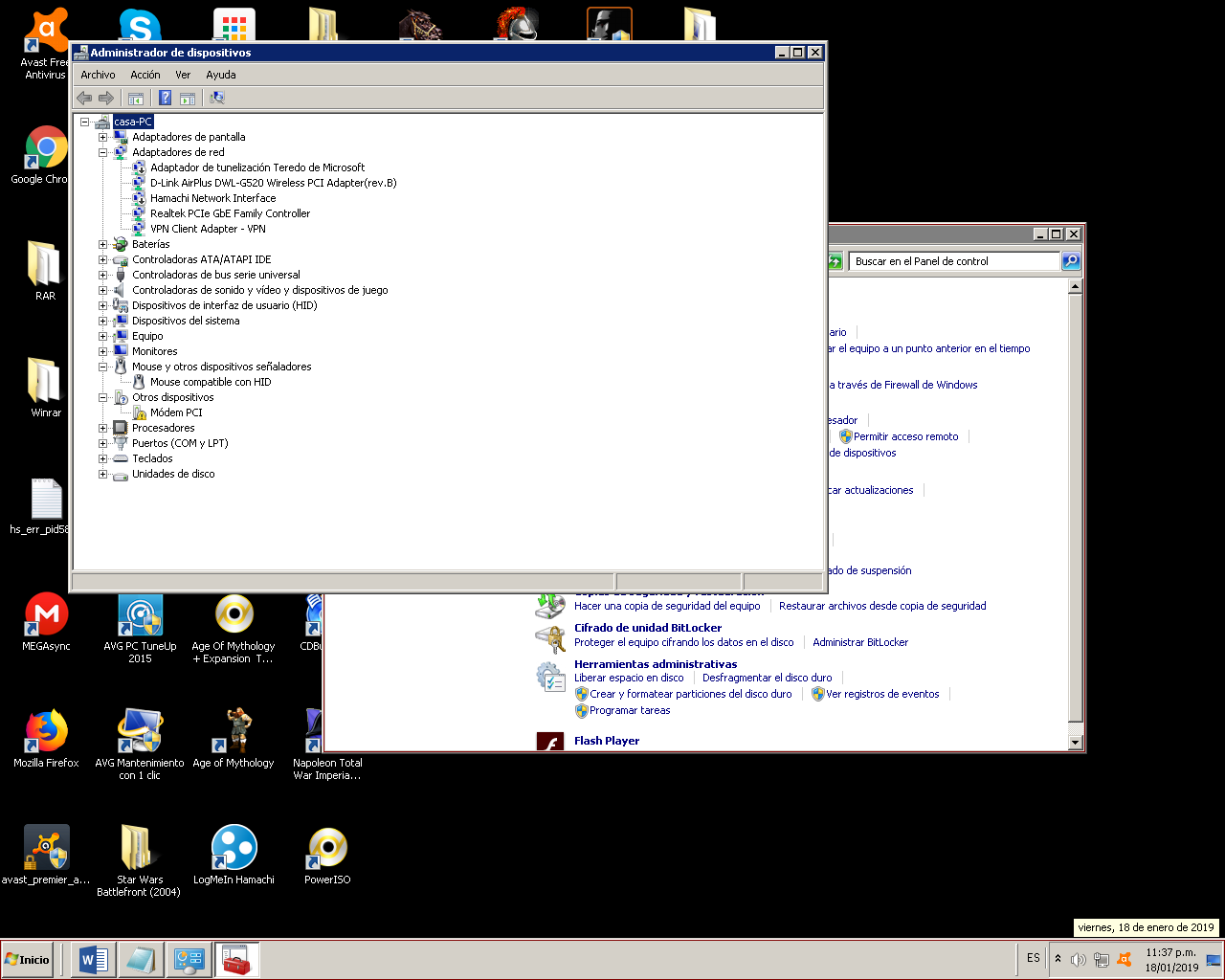Puntero de Mouse laser no se mueve
AUTOR PREGUNTA #1
Buenas!! os comento mi problemilla...
Ya venía con problemas de hace varias semanas, el mouse de repente se apagaba tras moverlo y tenía que reconectar el conector usb de éste.
Ahora, el problema es, que se encienden todas las luces del mouse, funcionan los botones/rueda, pero no funciona el movimiento. Es un ratón laser y el cable de corriente supuestamente tendría que estar bien, sino no encenderían las demás luces, por lo tanto deduzco que, o es problemas de algún driver que no encuentro (en Administración de dispositivos desinstalé todos los drivers de mouses que había en esa pestaña y reinicié el pc para que se reinstalaran, pero sigue igual), o es un daño físico del chip laser.
Me falta conocimiento sobre este tema, pueden ayudarme?
Saludos y gracias!!
Os dejo por aquí mi ratón
resumen: Mouse no se mueve, pero si encienden todas las luces y funcionan perfectamente los botones/rueda.
-
26 personas más tuvieron esta duda Yo también
Esto también te interesa!
PREGUNTAS SIMILARES
AUTOR PREGUNTA #2
Esto... arreglado!! lo he abierto y tenía un poco dañado un pin que estaba soldado a la placa!
#3
Hola Fran, justo iba a decirte que si era problema del hardware del ratón porque no suelen dar fallos. Tu como eres bueno en el tema de hardware reparando y soldando si no lo sabes arreglar tu es que es imposible jeje
AUTOR PREGUNTA #4
Hola Fran, justo iba a decirte que si era problema del hardware del ratón porque no suelen dar fallos. Tu como eres bueno en el tema de hardware reparando y soldando si no lo sabes arreglar tu es que es imposible jeje
Me halagas jaja pues si! está arreglado y además no da esos fallos que tenía de desconectarse de vez en cuando, me he tirado casi 1 mes con el problema creyendo que era a causa de los puertos usb de la torre...
Un saludito!
AUTOR PREGUNTA #5
Dejo otra posible solución en el caso de que "no sea" problema de hardware.
Si el mouse viene incorporado con un software que lo configure, intentad reiniciar los valores por defecto de dicho programa.
Esto hará que (por ejemplo) al restablecer los DPI, led's, etc. se solucione el problema!
#6
Aca les dejo esta nueva alternativa
#7
¡Buenas! Estoy aquí para ayudarte con el problema que tienes con el puntero de tu mouse laser si este no se mueve, no hay nada de lo que te tengas que preocupar. Este es un problema común entre este tipo de dispositivos que a veces no se sincronizan con nuestro ordenador y lo único que hay que hacer es volver a emparejarlo.
Es por eso que pienso darte todos los pasos y opciones que puedes utilizar para solucionar este pequeño problema que puede a llegar a ser muy molesto. Aunque la mayoría de los mouse inalámbricos deben de funcionar apenas se encienden y se conectan al equipo, no en todos los casos esto es así.
¿Qué hacer?
A continuación, te diré todas las opciones que puedes intentar para verificar si tu mouse está funcionando correctamente, y, en caso de que no lo esté haciendo. También te hablaré acerca de algunos métodos que puedes intentar utilizar para poder resolver este problema. Para ello, sigue estos pasos:
- Primero, asegúrate de que tu mouse está encendido. Por lo general, en la parte inferior de tu mouse, se encuentra un interruptor, prueba utilizándolo para ver si es que este se encuentra apagado, también sería bueno que verifiques si el mismo tiene pila o está descargado.
- También te recomiendo chequear que tu Mouse se encuentra sincronizado con tu ordenador. A veces, por un error de sistema, se elimina el mouse de los dispositivos. Para emparejarlo de nuevo ve a Panel de Control > Sistema >Administrador de Dispositivos y sigue las instrucciones de pareo.
Cuando tu ordenador te dé las instrucciones para que comiences a sincronizar tu Mouse, lo que debes hacer es presionar los botones Derecho, Medio e Izquierdo del Mouse por unos tres segundos y listo. Tu mouse se habrá sincronizado con tu computador.
- Puedes comprobar utilizando los botones del mouse para ver si es que este no se encuentra en un estado de ahorro de energía. Muchos de los dispositivos nuevos cuentan con esta función que hace que después de un tiempo inactivo, se colocan en modo de ahorro de energía.
Otras soluciones alternativas:
Si ninguno de los pasos anteriores fue la solución entonces también podrías intentar el siguiente paso que te diré para que logremos hacer que tu mouse pueda volver a funcionar, probemos ahora con esto:
- Presiona las teclas CTRL+ALT+SUPR todas al mismo tiempo. Esto hará que una ventana se abra donde podrás ver todos los procesos actuales de tu PC, Utilizando el teclado de tu PC. Cierra alguno de los procesos que estén activos, a veces estos hacen que tu Mouse se congele.
- Te recomiendo también que reinicies tu PC para ver si de esta manera tu Mouse vuelve a su estado normal de funcionamiento, ya que, al igual como te he dicho en el paso anterior, a veces algunos de los procesos de tu ordenador ocupan mucha memoria y no dejan que Mouse funcione bien.
En caso de que ninguno de las opciones que ya te he dado anteriormente pueda funcionar, entonces te recomiendo que pruebes otro Mouse a ver si es que el tuyo se encuentra dañado. Y si ese es el caso, entonces llevarlo a un técnico es la mejor opción.